치수 스타일은 각 치수 부품의 모양을 조정하는 모든 설정을 정의합니다. 도면에서 여러 치수 스타일을 정의할 수 있습니다. 그러나 많은 치수 스타일을 작성하는 대신 치수 하위 스타일과 치수 스타일 재지정을 사용할 수 있습니다.
치수 하위 스타일
치수 하위 스타일을 사용하면 선형, 반지름, 지시선 등의 여러 치수 유형에 고유한 특성을 지정할 수 있지만 공통 치수 스타일은 계속 공유하게 됩니다. 예를 들어, "선형 치수를 반지름 치수와 다르게 보이게 하려고" 한 적이 있다면 치수 하위 스타일을 사용하시면 됩니다.
치수 하위 스타일의 특징은 다음과 같습니다.
- 별도의 스타일이 아니라 치수 스타일 내의 하위 스타일
- 하나의 특정 치수 유형에 사용됨. 예를 들어, 동일한 치수 스타일을 사용하더라도 선형 치수가 반지름 치수와 다르게 나타나도록 할 수 있습니다.
- 해당 치수 스타일이 현재 치수 스타일이고 해당 치수 유형이 작성될 때 자동으로 사용됨
- 현재 치수 스타일을 전환할 때 손실되지 않음
예를 들어, 모든 선형 치수에 공차가 있기를 원합니다. 그러나 각도 또는 지름 치수와 같은 다른 치수 유형에는 공차가 필요하지 않습니다.
- 새 도면을 열고 표시된 것과 유사한 두 개의 선과 원을 그립니다.
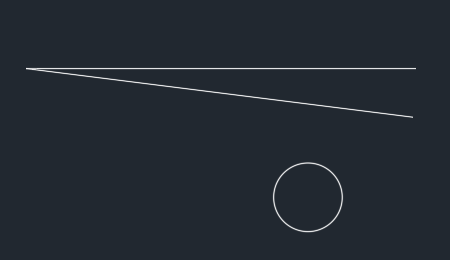
- 을 클릭합니다. 찾기
- 표준 치수 스타일을 선택합니다.
- 치수 스타일을 작성하려는 것처럼 새로 만들기를 클릭합니다.
- 새 치수 스타일 작성 대화상자에서 사용: 드롭다운 리스트를 클릭하고 선형 치수를 선택합니다.
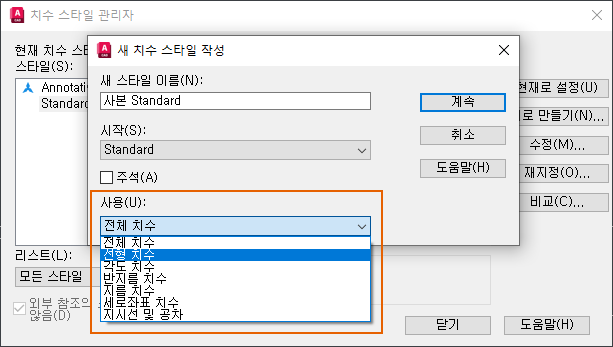 주: 특정 치수 유형을 선택하면, 시작 시 선택한 치수 스타일의 하위 스타일이므로 새 스타일 이름 문자 상자를 사용할 수 없습니다.
주: 특정 치수 유형을 선택하면, 시작 시 선택한 치수 스타일의 하위 스타일이므로 새 스타일 이름 문자 상자를 사용할 수 없습니다.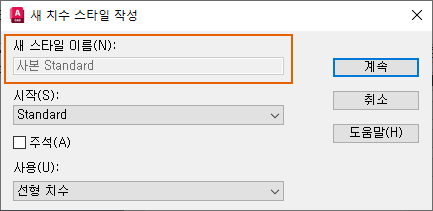
- 계속을 클릭합니다.
새 치수 스타일 대화상자가 열립니다. 제목 및 미리보기 영역에는 표준 치수 스타일의 하위 스타일임이 나타나고 선형 치수에만 적용된다는 내용이 표시됩니다.
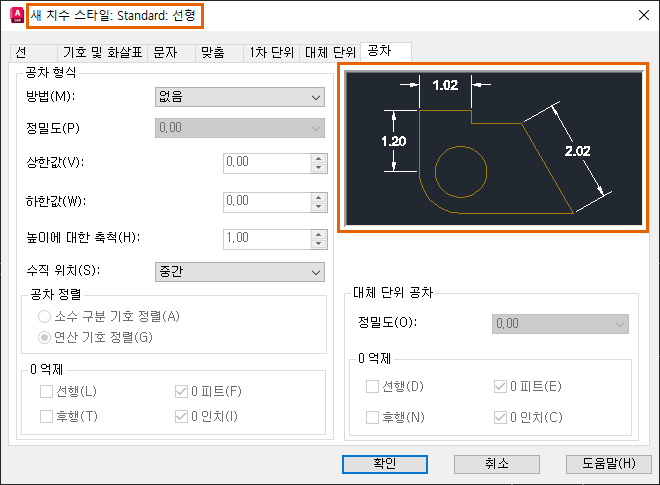
이제 하위 스타일의 설정을 변경할 수 있습니다. 이 하위 스타일은 주 스타일인 표준이 현재 스타일인 경우 자동으로 사용됩니다. 그리고 선형 치수 유형을 작성합니다.
- 공차 탭을 클릭합니다.
- 방법 드롭다운 리스트에서 대칭을 선택합니다.
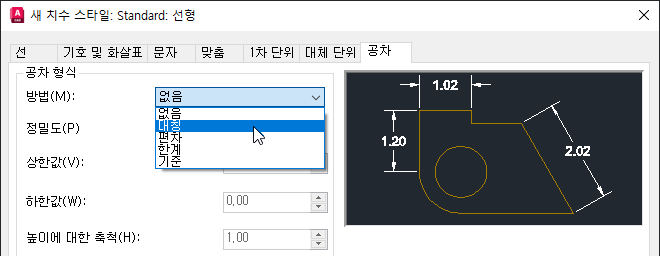
- 상한값으로 0.20을 입력합니다.
미리보기 영역이 업데이트되어 선형 치수에 공차가 표시됩니다.
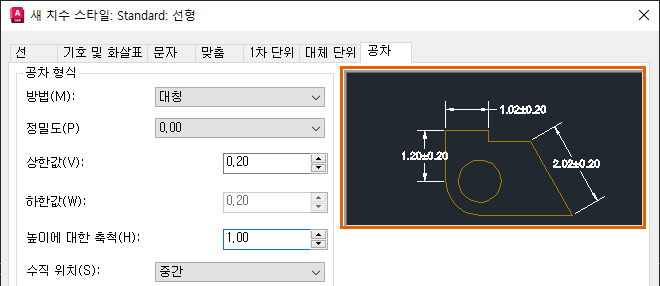
- 확인, 닫기를 차례로 클릭하여 치수 스타일 관리자를 종료합니다.
이제 하위 스타일을 사용하기 위해 일부 치수를 추가합니다. 현재 스타일은 표준이므로 추가된 모든 치수는 해당 스타일을 사용하지만 선형 치수만 공차 값을 가져야 합니다.
- 를 클릭합니다. 찾기
- 수평선을 선택하고 치수를 배치합니다.
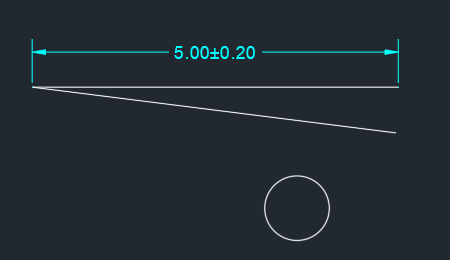 주: Enter 키를 누르지 않으면 객체를 계속 선택하여 추가 치수를 작성할 수 있습니다.
주: Enter 키를 누르지 않으면 객체를 계속 선택하여 추가 치수를 작성할 수 있습니다. - 원을 선택하여 지름 치수를 배치합니다.
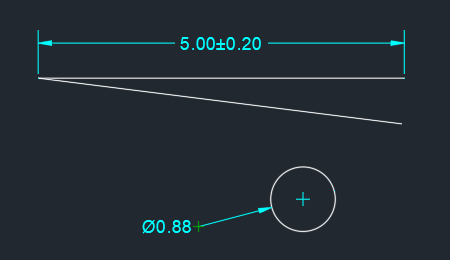
- 명령 프롬프트에서 A를 입력하여 각도 치수를 추가합니다. 선 두 개를 선택합니다.
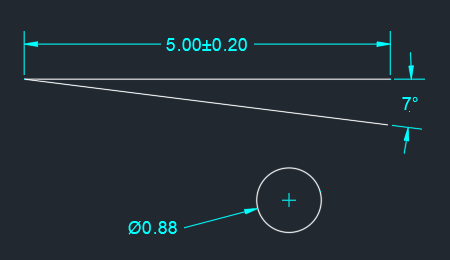
- 다른 선을 선택하여 다른 선형 치수를 추가하고 치수를 배치한 다음 Enter 키를 눌러 DIM 명령을 종료합니다.
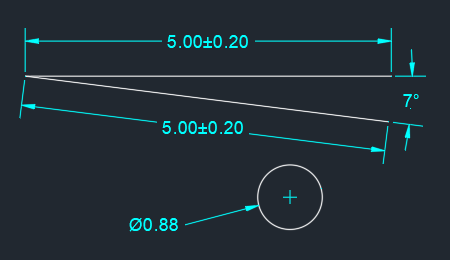
모든 치수가 동일한 스타일을 사용하더라도 선형 치수만 공차를 포함합니다.
- 선형 치수 중 하나를 선택하고 마우스 오른쪽 버튼을 클릭한 다음 특성을 선택합니다.
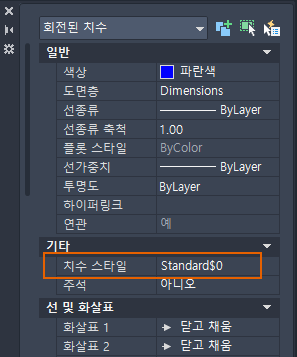
치수 스타일은 하위 스타일이므로 Standard$0으로 표시됩니다.
치수 특성 재지정
치수 스타일 재지정 또는 하위 스타일에 대해 설명하기 전에 치수 객체의 설정을 재지정하는 가장 간단한 방법을 살펴보겠습니다. 이 예에서는 기존 치수의 특성을 변경해 보겠습니다. 이러한 변경사항은 선택한 치수에만 적용되며 치수 스타일 자체를 변경하지 않습니다.
- C:\Program Files\Autodesk\AutoCAD <버전 번호>\Sample\Sheet Sets\Architectural\Res에 있는 샘플 도면 Wall Base.dwg를 엽니다.
- 기존 치수를 선택하고 마우스 오른쪽 버튼을 클릭한 다음 특성을 선택합니다.
- 치수의 아무 특성이나 변경합니다. 예를 들어, 화살표 스타일을 건축 눈금으로 변경합니다.
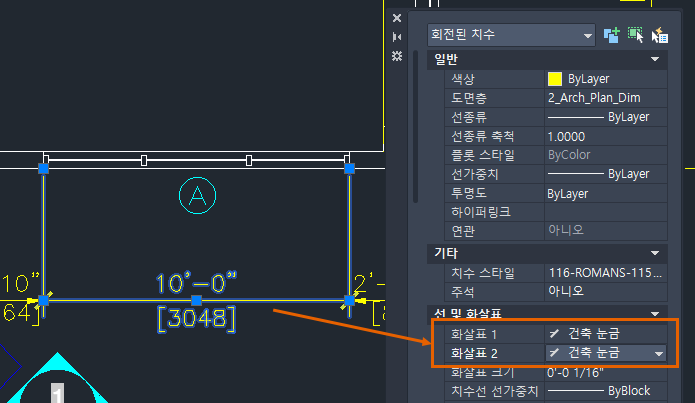
- 치수를 해당 치수 스타일의 특성으로 되돌리려면 치수를 선택하고 마우스 오른쪽 버튼을 클릭한 다음 스타일 재지정 제거를 선택합니다.
치수 스타일 재지정
치수 스타일 재지정을 작성할 때, 해당 스타일이 현재 스타일인 동안 작성된 모든 치수에 재지정 설정이 사용됩니다. 다른 치수 스타일을 현재 스타일로 설정하면 이전 스타일의 재지정이 제거됩니다. 치수에서 직접 제거하지 않는 한 치수의 재지정 특성은 그대로 유지됩니다.
이 예에서는 치수 스타일의 화살촉, 문자 스타일 및 문자 색상 설정을 재지정합니다.
- 이전 연습에서 샘플 도면을 닫은 경우 Wall Base.dwg를 엽니다.
- 을 클릭합니다. 찾기
- 치수 스타일 관리자에서 116-ROMANS-115-PS 치수 스타일을 선택하고 현재로 설정을 클릭합니다.
- 재지정을 클릭합니다.
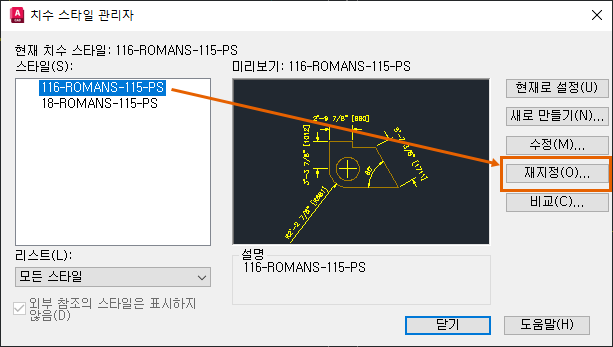
- 현재 스타일 재지정 대화상자에서 기호 및 화살표 탭을 클릭합니다.
- 첫 번째 화살촉 드롭다운 리스트에서 점을 선택합니다. 두 번째 화살촉은 첫 번째 화살촉과 일치하도록 자동으로 점으로 변경됩니다.
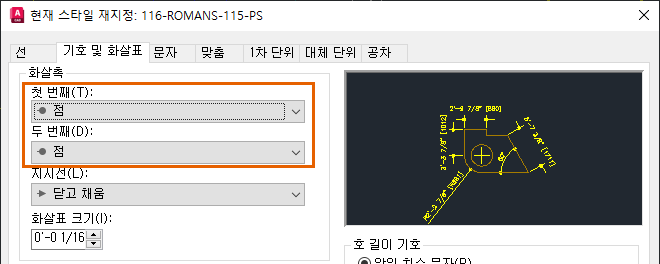
- 문자 탭을 클릭합니다.
- 문자 스타일을 표준으로 변경하고 문자 색상을 선홍색으로 변경합니다.
미리보기 영역이 업데이트되어 새 설정이 표시됩니다.
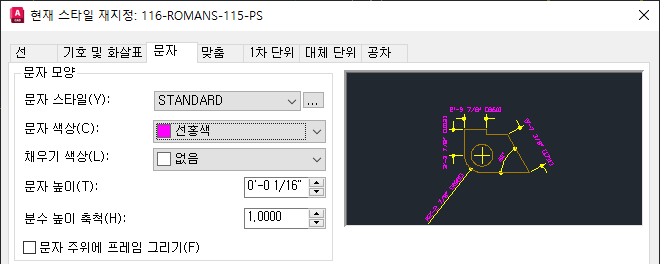
- 확인을 클릭합니다.
치수 스타일 관리자에서는 스타일에 재지정이 있음을 나타냅니다.
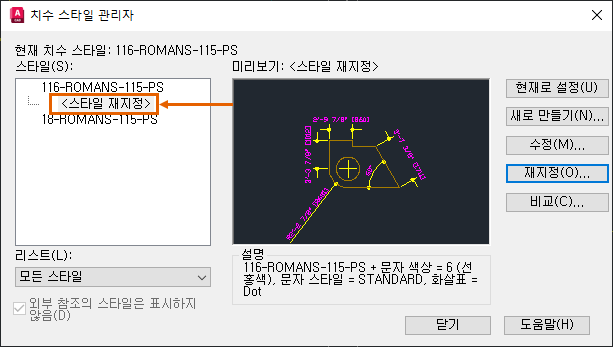
- 닫기를 클릭합니다.
- 를 클릭합니다. 찾기
- 도면의 임의의 위치에 치수를 작성합니다.
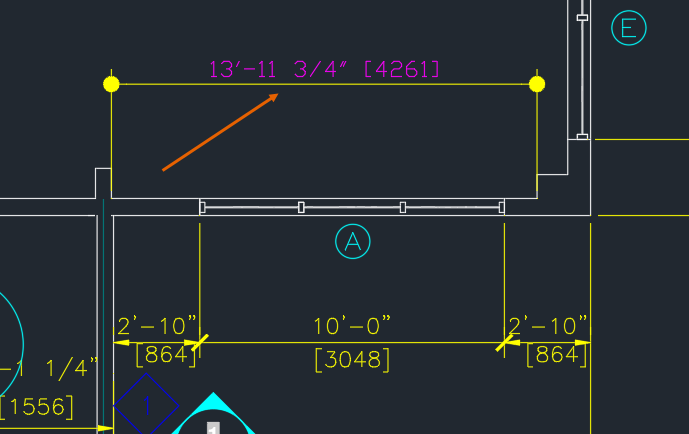
치수는 치수 스타일 관리자에 정의된 현재 치수 스타일에 대한 재지정 설정을 사용합니다.
또한 스타일 재지정을 포함하여 현재 치수 스타일을 사용하도록 기존 치수를 업데이트할 수 있습니다.
- 를 클릭합니다. 찾기
- 재지정을 포함하여 현재 치수 스타일로 업데이트할 치수를 선택하고 Enter 키를 누릅니다.
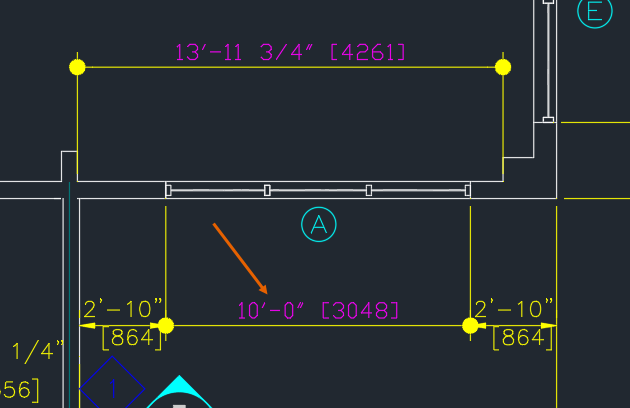
치수 스타일을 스타일 재지정과 비교
스타일과 해당 스타일 재지정 간의 차이점을 이해하려면 치수 스타일 관리자의 비교 기능을 사용합니다.
- 을 클릭합니다. 찾기
- 116-ROMANS-115-PS 치수 스타일 또는 그 아래에 있는 <스타일 재지정>을 선택합니다.
- 비교를 클릭합니다.
치수 스타일 비교 대화상자가 열립니다.
- <스타일 재지정>을 116-ROMANS-115-PS와 비교해야 합니다. 필요한 경우 드롭다운 리스트에서 선택 사항을 변경합니다.
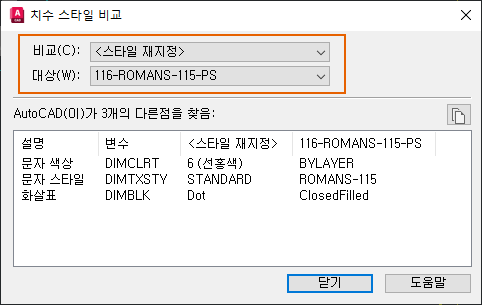
차이점은 대화상자의 아래쪽에 표시됩니다.
재지정을 새 치수 스타일로 저장
재지정을 별도의 새 치수 스타일로 저장하는 경우가 있습니다.
- 재지정이 있는 치수 객체 중 하나를 선택합니다. 치수의 특성 업데이트나 치수 스타일 재지정으로 삽입한 치수에서 재지정을 수행할 수 있습니다.
- 마우스 오른쪽 버튼을 클릭하고 치수 스타일 > 새 스타일로 저장을 선택합니다.
- 새 치수 스타일으로 저장 대화상자에서 스타일 이름을 입력합니다.
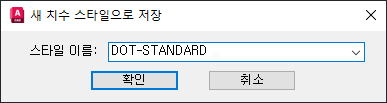
치수 스타일 재지정을 다시 저장
치수 스타일 재지정을 원래 치수 스타일로 다시 저장할 수도 있습니다.
- 을 클릭합니다. 찾기
- <스타일 재지정>을 마우스 오른쪽 버튼으로 클릭하고 현재 스타일로 저장을 선택합니다.
재지정된 설정이 이제 116-ROMANS-115-PS 치수 스타일의 기본 설정입니다.
- 현재 치수 스타일을 다른 스타일로 변경합니다.
- 치수 스타일 관리자를 열고 치수 스타일 아래에서 <스타일 재지정>을 선택한 후 삭제를 클릭합니다.
스타일 재지정을 사용하는 기존 치수는 스타일 재지정을 제거할 때 변경되지 않습니다. 치수 객체에서 재지정을 제거하려면 치수 객체를 선택하고 마우스 오른쪽 버튼을 클릭한 다음 스타일 재지정 제거를 선택합니다.
요약
치수 스타일 재지정 및 하위 스타일은 다른 여러 치수 스타일을 작성하지 않고도 원하는 치수 모양을 만드는 데 유용합니다. 그러나 재지정을 자주 사용하는 경우 치수 하위 스타일이나 새 치수 스타일을 정의해야 합니다.관련 해 본 적 있으십니까 문서
해 본 적 있으십니까: DIM을 사용하여 치수기입 가속화 DIM 명령이 단일 명령에서 추론 및 옵션을 사용하여 치수기입 프로세스를 가속화하는 방법을 알아보십시오.
해 본 적 있으십니까: 일치하는 특성. 도면 간에, 한 객체에서 다른 객체로 특성을 복사하는 방법과 복사할 특성을 제어하는 방법에 대해 알아봅니다.